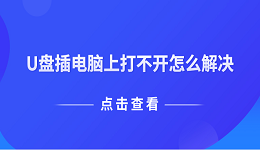在尝试启动某些游戏或应用程序时,可能会遇到提示“找不到 x3daudio1_7.dll”这样的错误信息。这个问题通常是因为缺失或损坏的 DLL 文件导致的。本文将详细介绍如何解决这个问题,帮助您恢复正常的游戏和应用体验。

一、x3daudio1_7.dll是什么
当你尝试运行某些游戏或应用程序时,如果弹出“找不到x3daudio1_7.dll”这样的错误提示,这意味着电脑缺少必要的动态链接库(DLL)文件。x3daudio1_7.dll 是一个音频处理相关的 DLL 文件,它通常被用于支持 DirectX 音频功能的应用程序中。缺失或损坏该文件会导致应用程序无法正常启动。
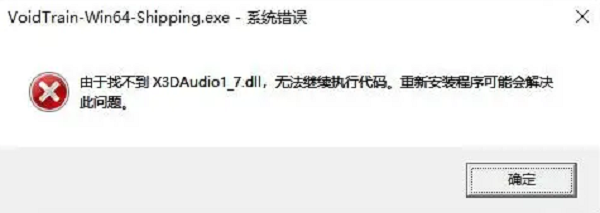
二、使用星空运行库修复大师解决
星空运行库修复大师是一款专为解决缺失或损坏的运行库文件而设计的工具。它可以自动检测并修复电脑上缺失的 DLL 文件,包括 x3daudio1_7.dll 等重要组件。使用这个方法可以避免繁琐的操作步骤,即使是电脑小白,也能轻松解决问题。

打开星空运行库修复大师,在主界面上进入“DLL修复”,开始扫描缺失的 DLL 文件。
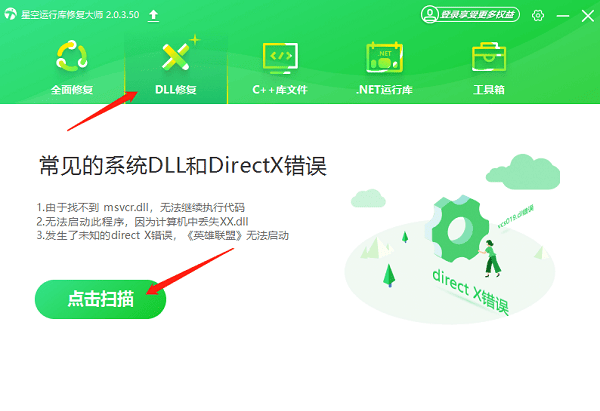
扫描完成后,软件会列出所有缺失或损坏的 DLL 文件,点击“立即修复”按钮。
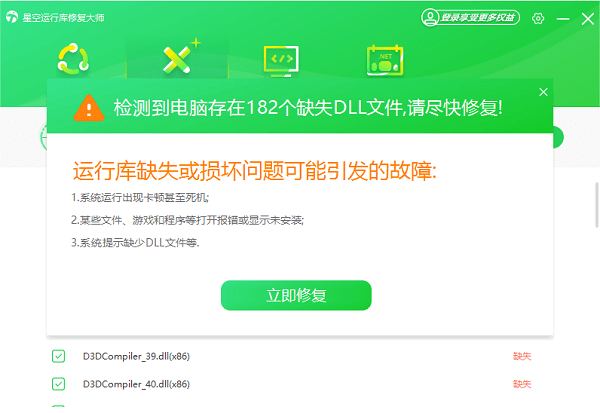
等待软件自动下载并替换缺失的 DLL 文件,修复完成后重启电脑,再尝试重新启动之前无法启动的游戏或应用程序。
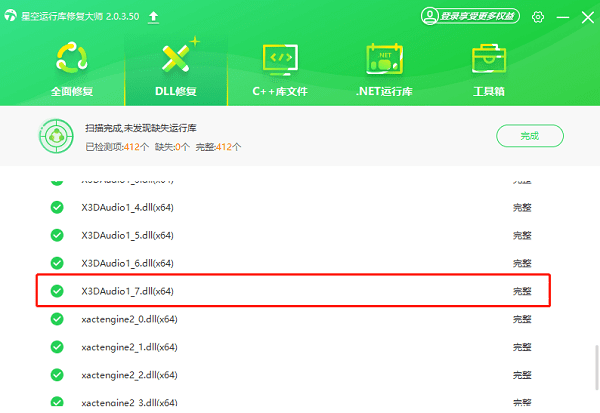
三、使用系统文件检查器(SFC)
系统文件检查器(SFC)工具可以扫描并修复系统文件,包括缺失或损坏的 DLL 文件。这是一个内置的 Windows 工具,可以帮助解决此类问题。
按下 Win + X 组合键打开快捷菜单,选择“命令提示符(管理员)”。
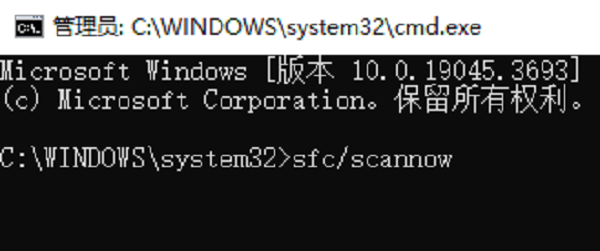
输入sfc /scannow并按Enter键执行命令。
等待扫描过程完成,这可能需要几分钟的时间。
如果找到并修复了任何问题,重启电脑。
四、重新安装 DirectX
x3daudio1_7.dll 是 DirectX 套件的一部分,因此重新安装 DirectX 可能会解决问题。DirectX 是一套专为 Windows 设计的多媒体开发技术,用于处理图形和声音等多媒体数据。重新安装 DirectX 不仅可以修复缺失的 DLL 文件,还可以确保 DirectX 的所有组件都是最新版本。
访问微软网站 DirectX 下载页面,下载适用于您系统的 DirectX 版本(通常为最新版本)。
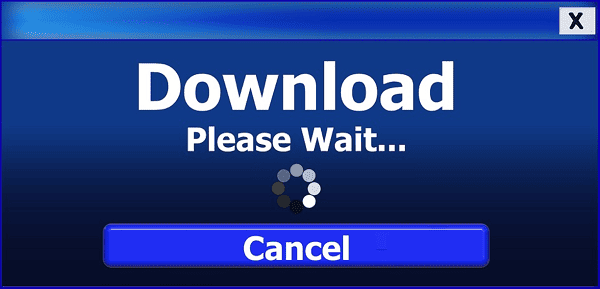
运行下载的安装程序并按照屏幕上的指示完成安装过程。
完成安装后重启电脑。
五、手动替换丢失的 DLL 文件
如果重新安装 DirectX 无法解决问题,你可以尝试从其他可靠的来源下载 x3daudio1_7.dll 文件并将其放置到正确的目录中。这种方法需要谨慎操作,确保下载的文件来自可信的来源。
从可靠的网站下载 x3daudio1_7.dll 文件。
将下载的文件复制到%SystemRoot%\System32目录下(通常是 C:\Windows\System32)。
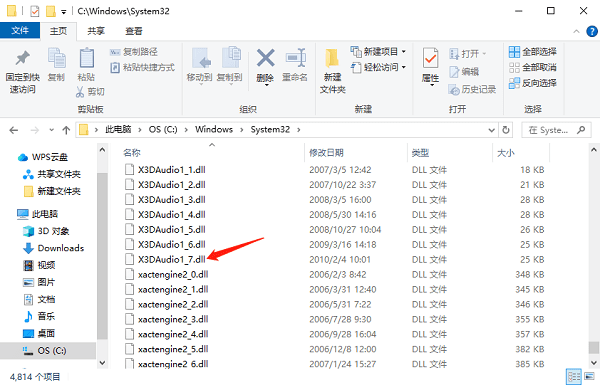
如果文件已经存在,选择覆盖原有文件,再重启电脑。
以上就是找不到x3daudio1_7.dll的解决方案。希望对大家有所帮助。如果遇到网卡、显卡、蓝牙、声卡等驱动的相关问题都可以下载“驱动人生”进行检测修复,同时驱动人生支持驱动下载、驱动安装、驱动备份等等,可以灵活的安装驱动。